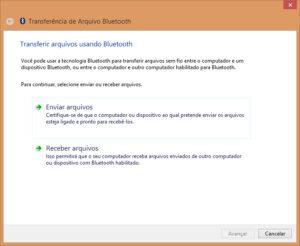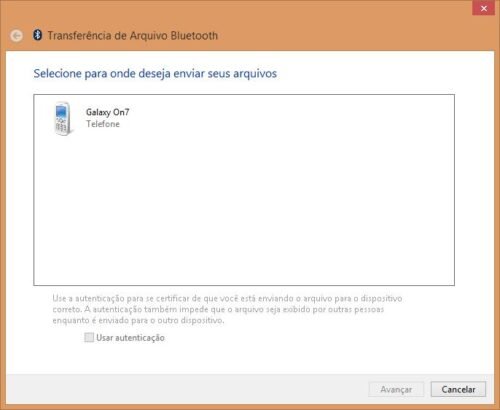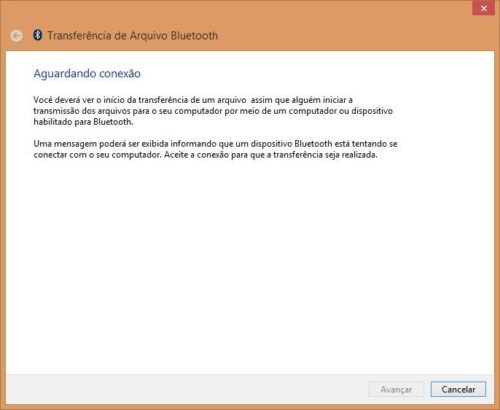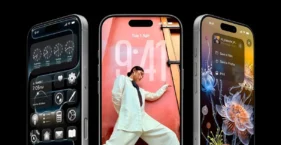Aprenda como enviar ou receber arquivos do computador ou notebook para o telefone ou tablet via Bluetooth de maneira rápida e simples.
Apesar de não ser um método de transferência de arquivos entre computador e telefone muito popular, o Bluetooth é muito útil em algumas situações, como por exemplo, falta de cabo USB ou falhas na entrada USB-C do dispositivo.
Neste artigo, vamos ensinar um método muito simples de como usar o Bluetooth para enviar e receber arquivos do computador para o telefone, e vice-versa.
Como emparelhar dispositivos Android e iOS no Windows
Para iniciar o processo de troca de arquivos via Bluetooth no Windows, é preciso em emparelhar seu telefone com o computador ou laptop e manter este recurso ativado em ambos os aparelhos.
Para emparelhar um dispositivo no Bluetooth do seu computador ou notebook, vá para "Configurações do computador> Computador e dispositivos> Bluetooth".
Feito isso, basta ativar o Bluetooth do seu telefone ou tablet para emparelha-lo com o Windows. Lembrando que para ter acesso ao Bluetooth em computadores Windows, é necessário de um adaptador Bluetooth.
Alguns laptops vem com Bluetooth de fábrica, se o seu notebook não está com este recurso ativado, procure pelo driver no site do fabricante ou use algum software de atualização de drivers como o Driver Boost.
Depois de emparelhar os dispositivos, você já pode enviar e receber arquivos do seu laptop ou computador para o telefone, ou vice-versa. Veja como fazer isso abaixo:
Enviar ou receber arquivos no PC via Bluetooth
- Abra o menu "Executar" do Windows ou pressione as teclas "Windows R";
- Agora, digite o comando
fsquirte clique em "OK" para abrir o aplicativo de "Transferência de Arquivo Bluetooth"; - Seleciona uma das opções de "Enviar arquivos" ou "Receber arquivos";
- Pronto, siga os passos que se pede em cada opção. Na aba de "Enviar arquivos", você pode selecionar vários ficheiros para enviar de uma única vez.
O método acima para enviar ou receber arquivos via Bluetooth pode ser utilizado em computadores com Windows 7 ao Windows 11 emparelhados com dispositivos Android ou iOS.